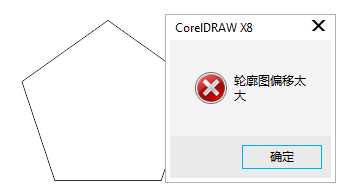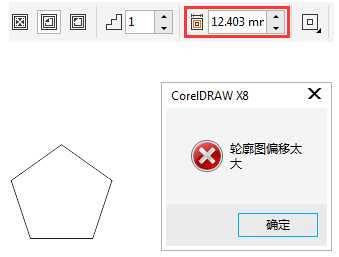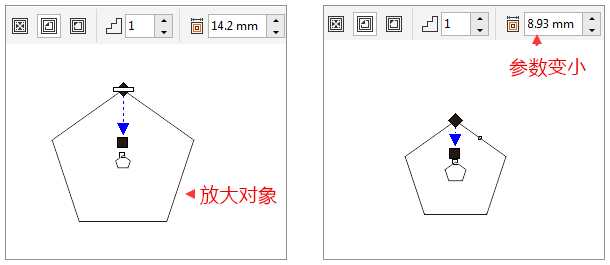杰网资源 Design By www.escxy.com
使用CorelDRAW中提供的轮廓图工具能够制作出图形、文字的镂空效果、也可以为对象应用颜色丰富的轮廓和填充渐变色,在很多设计中有着举重轻重的作用。轮廓图只作用于单个对象,所以在使用交互式轮廓图工具做图形轮廓扩展的时候,总是出现轮廓图偏移太大,到底是什么原因导致的,如何解决呢,本文跟小编一起看看。
出现问题:当使用“轮廓图工具”按住鼠标左键在图形上向内或向外拖动时,经常会出现“轮廓图偏移太大”的提示字样(各版本显示字样不一,有的是‘轮廓位移太大’),如图所示。
问题分析:“轮廓图偏移太大”,是因为你要做轮廓的对象太小了,而拖拽出来的轮廓大于对象,此时的轮廓是无法应用在对象上的。
解决方法:您可以将要应用轮廓的对象,用“选择工具”按住鼠标左键拖拽拉大。或者修改属性栏“轮廓图偏移值”参数改小。
建议:一般手动设置“轮廓图偏移值”会好点,直接使用轮廓图在对象上拖拽经常会出现以上状况。
以上就是CorelDRAW出现轮廓偏移/位移太大方法介绍,操作很简单的,大家按照上面步骤进行操作即可,希望能对大家有所帮助!
标签:
轮廓,位移
杰网资源 Design By www.escxy.com
广告合作:本站广告合作请联系QQ:858582 申请时备注:广告合作(否则不回)
免责声明:本站文章均来自网站采集或用户投稿,网站不提供任何软件下载或自行开发的软件! 如有用户或公司发现本站内容信息存在侵权行为,请邮件告知! 858582#qq.com
免责声明:本站文章均来自网站采集或用户投稿,网站不提供任何软件下载或自行开发的软件! 如有用户或公司发现本站内容信息存在侵权行为,请邮件告知! 858582#qq.com
杰网资源 Design By www.escxy.com
暂无评论...
稳了!魔兽国服回归的3条重磅消息!官宣时间再确认!
昨天有一位朋友在大神群里分享,自己亚服账号被封号之后居然弹出了国服的封号信息对话框。
这里面让他访问的是一个国服的战网网址,com.cn和后面的zh都非常明白地表明这就是国服战网。
而他在复制这个网址并且进行登录之后,确实是网易的网址,也就是我们熟悉的停服之后国服发布的暴雪游戏产品运营到期开放退款的说明。这是一件比较奇怪的事情,因为以前都没有出现这样的情况,现在突然提示跳转到国服战网的网址,是不是说明了简体中文客户端已经开始进行更新了呢?